Cara Membuat Blog di WordPress Dengan Mudah
Mungkin banyak orang bilang membuat blog wordpress sangat sulit, untuk itu saya akan mempermudah jalan anda untuk membikin blog di WordPress.com. WordPress adalah salah satu penyedia blog yang paling banyak digunakan saat ini dan terfavorit, WordPress memberikan banyak kemudahan dan kebebasan bagi blogger untuk memodifikasi tema dan menginstal plugins. Mungkin ini yang menjadi salah satu faktor yang membuat blog WordPress banyak disukai oleh para blogger. Apa sebenarnya perbedaan antara WordPress dan Blogspot, dimana letak kelebihan dan kekurangan masing-masing. Untuk mengetahuinya mari kita coba membuat blog di WordPress.
Untuk mulai membuat blog di WordPress pertama kita harus membuat account di WordPress. WordPress memiliki 2 versi blog antara lain:
- Blog Berbahasa English (Daftar Blog WordPress Bahasa Inggris)
- Blog Berbahasa Indonesia (Daftar Blog WordPress Bahasa Indonesia)
Terserah anda ingin mendaftar blog wordpress yang mana yang mana, ini hanya untuk mempermudah anda pada pengaturan bahasa pada blog anda nantinya. Kemudian isikanlah data-data yang diminta pada form pendaftaran. Yang perlu diingat adalah alamat Email harus valid (benar), karena melalui alamat email inilah password kita akan diberikan. Pilihan Gimme a Blog maksudnya adalah : jika kita memilih ini maka nama user yang kita gunakan akan menjadi bagian alamat URL blog kita nantinya.
Contoh jika nama user yang dimasukkan adalah namasaya maka alamat URL kita nantinya menjadi namasaya.wordpress.com. Jika kita memilih Just a username, please maksudnya : kita bisa mengkonfigurasi alamat URL blog secara manual nantinya.
Penting!! : WordPress tidak seperti Blogspot yang memberikan kesempatan bagi kita untuk mengubah alamat URL blog, sekali alamat tersebut dibuat maka kita tidak bisa mengubahnya lagi. Karena itu pikirkanlah baik-baik dalam menentukan alamat URL ini.
Tips : Usahakan carilah alamat URL blog yang mudah diingat dan sesuai dengan topik dari blog tersebut karena ini dapat memberikan anda peringkat terbaik pada search engine. Klik tombol Next >> jika sudah menetapkan pilihan.
Setelah kita mengklik tombol Next >> WordPress akan mengirimkan nama user dan password untuk login ke email yang kita isikan sebelumnya. Bukalah email tersebut dan cari yang nama pengirimnya WordPress.com, jika belum ada email tersebut tunggu beberapa saat.
Sambil menunggu kita bisa memasukkan data diri pada form yang ditampilkan selanjutnya, klik tombol Save Profile jika sudah selesai.
Sekarang cek lagi email anda, biasanya email yang dikirim WordPress sudah sampai. Buka dan klik pada link yang diberikan untuk mengaktifkan account yang baru saja dibuat. Maka akan mucul tampilan yang berisi pemberitahuan bahwa account kita sudah diaktifkan.
Sekarang kita sudah bisa login menggunakan nama user dan password yang diberikan. Masukkan nama user dan password, klik tombol Login. Selanjutnya kita akan dibawa menuju halaman depan dari WordPress.
Untuk masuk ke Dashboard carilah menu dropdown yang bertuliskan My Account. Lalu pilih Global Dashboard. Dashboard merupakan panel utama kita untuk mengatur berbagai hal yang berkaitan dengan blog.
Sekarang kita bisa mulai mengatur berbagai hal yang berhubungan dengan Blog melalui layar Dasboard ini. Dari sisi tampilan ternyata WordPress memang lebih menyenangkan dan nyaman untuk dilihat. Ini juga yang menjadi salah satu faktor yang membuat WordPress disukai.
Posted on 8 April 2013, in Tutorial and tagged TIPS. Bookmark the permalink. 129 Komentar.



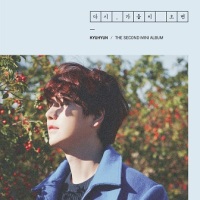



ikut nimbrung dong hihihi,
masih blogger baru nih di wordpress 😀
mau tau dong caranya buat page baru itu gimana? soalnya pas gue bikin page tapi kok isinya sama kaya yg di page “About” ya?
mantap gan, nanti saya coba http://lagumu.mwb.im
Bermanfaat sgat,
Nice blog.
izin copas ya.. 🙂
Post Yang Bagus Semoga Bermanfaat, Dan Post lainnya juga Bermanfat
http://aikawafaith.blogspot.com/
Blog wordpress memang seo, tapi fitur nya masih kuran, masak mu custom domain aja bayar $3, kalo di total jadi $14 buat custom domain aja, belom lg yg laen msh banyak fitur yg brbayar.
artikelnya bagus gan saya juga menulis artikel tentang cara membuat wordpress silahkan kunjungi ‘Membuat WordPress Gratis Update Agustus 2014 By Yudhaargaonlinestore’ terimakasih untuk kunjungan baliknya maklum newbie dan yudhaargasainstek.wordpress.com adalah blog saya
artikelnya bagus gan saya juga menulis artikel tentang cara membuat wordpress silahkan kunjungi ‘Membuat WordPress Gratis Update Agustus 2014 By Yudhaargaonlinestore’ terimakasih untuk kunjungan baliknya maklum newbie
menurut gua mendingan WordPress daripada bloger sih ..
mudahan wordpress atau blogger sih
good post and thank you 😀
lumayan pusing ya, hehe
Makasih nie gan Infonya 🙂
bermanfaat !
setuju, memang wordpress lebih nyaman dari yang lainnya hehehe
http://www.sebarbrosur-surabaya.blospot.com dan http://www.jasaseowebprofessional.com
#sebarbrosur #sebarbrosursurabaya #jasasebarbrosursurabaya #jasasebarbrosur
tutorialnya lengkap banget gan,, semoga bermanfaat bagi tmen-temen yang bingung tentang cara membuat blog
Ping-balik: Cara Membuat Blog Tumblr - Serba Serbi Berita
Ping-balik: Cara Membuat Smile | Pengetahuanku.biz
Ping-balik: Cara Membuat Twitter Dengan Mudah Di Hp | Kumpulan Cara
Ping-balik: Cara Membuat Blog | Aptitude